Panimula
Ang mga alarma ay naging mahalagang bahagi ng ating mga pang-araw-araw na gawain, tinitiyak na tayo ay magising sa tamang oras, makadalo sa mga pagpupulong, at maalala ang mga mahahalagang gawain. Gayunpaman, maaaring maging lubhang nakakainis kapag ang iyong Android alarm ay hindi tumunog. Tatalakayin ng blog na ito ang mga karaniwang dahilan sa likod ng isyung ito at magbibigay sa iyo ng mga praktikal na solusyon at preventive tips upang matiyak na ang iyong mga alarma ay mananatiling mapagkakatiwalaan.
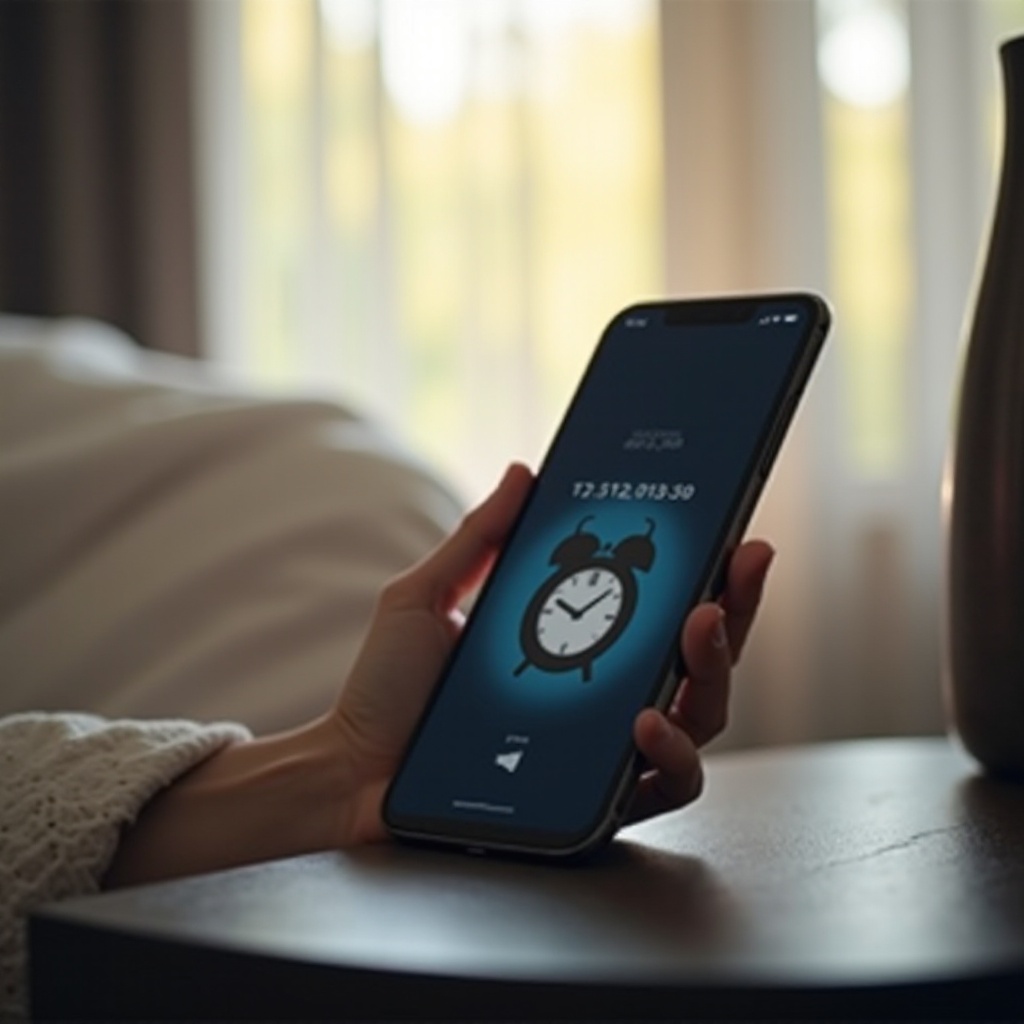
Pag-unawa sa mga Alarma ng Android at ang Kanilang Kahalagahan
Ang mga alarma sa Android ay naka-integrate sa orasan ng sistema, na nagbibigay-daan sa mga gumagamit na magtakda ng mga paalala, tawag para sa paggising, at mga alerto para sa iba’t ibang aktibidad. Mahalagang bahagi sila para sa pagpapanatili ng iskedyul at pagtitiyak ng pagiging maagap. Sa kabila ng kanilang kahalagahan, maraming mga salik ang maaaring makahadlang sa kanilang operasyon, na nagiging sanhi ng kanilang pagkasira sa mga kritikal na sandali. Ang pag-unawa sa kung paano gumagana ang mga alarma sa Android ay makakatulong sa pagtukoy at paglutas ng mga isyu. Ang mga alarmang ito ay tumatakbo batay sa mga tiyak na setting at pahintulot, na naka-integrate sa mga tampok ng sistema ng aparato upang makapaghatid ng mga napapanahong notipikasyon.
Karaniwang Dahilan Kung Bakit Hindi Tumutunog ang Iyong Alarma
Maraming mga salik ang maaaring magdulot ng pagkasira ng mga alarma sa mga Android device. Tatalakayin natin dito ang mga pinakakaraniwang dahilan:
Mali ang Kumpigurasyon ng Setting ng Alarma
Ang maling mga setting ay pangunahing dahilan kung bakit nabibigo ang mga alarma. Kasama dito ang maling oras, petsa, o volume ng alarma.
Pag-optimize ng Bateria at Mga Mode ng Pag-save ng Kuryente
Ang mga tampok ng pag-optimize ng baterya na idinisenyo upang makatipid ng kuryente ay minsang pinipigilan ang mga function ng alarma. Ang mga mode ng pag-save ng kuryente ay maaaring mag-disable ng mga background na aktibidad, kabilang ang alarma.
Mode ng Huwag Istorbohin
Kapag naka-enable, ang Mode ng Huwag Istorbohin (DND) ay maaaring mag-mute ng mga notipikasyon, kabilang ang mga alarma, maliban kung partikular mong pinapayagan ang mga pagkaantala.
Mga Bug at Glitch sa Software
Minsan, ang mga isyu sa software ay maaaring makahadlang sa mga function ng alarma. Ang mga bug na ito ay maaaring sanhi ng mga problema sa loob ng operating system o ng mismong app ng alarma.
Mga Komplikasyon sa Ibang Aplikasyon
Ang mga konflikt na aplikasyon ay maaaring mag-override o mag-disable ng mga functionality ng alarma. Ang ilang mga task management at power management apps ay kilalang salarin.
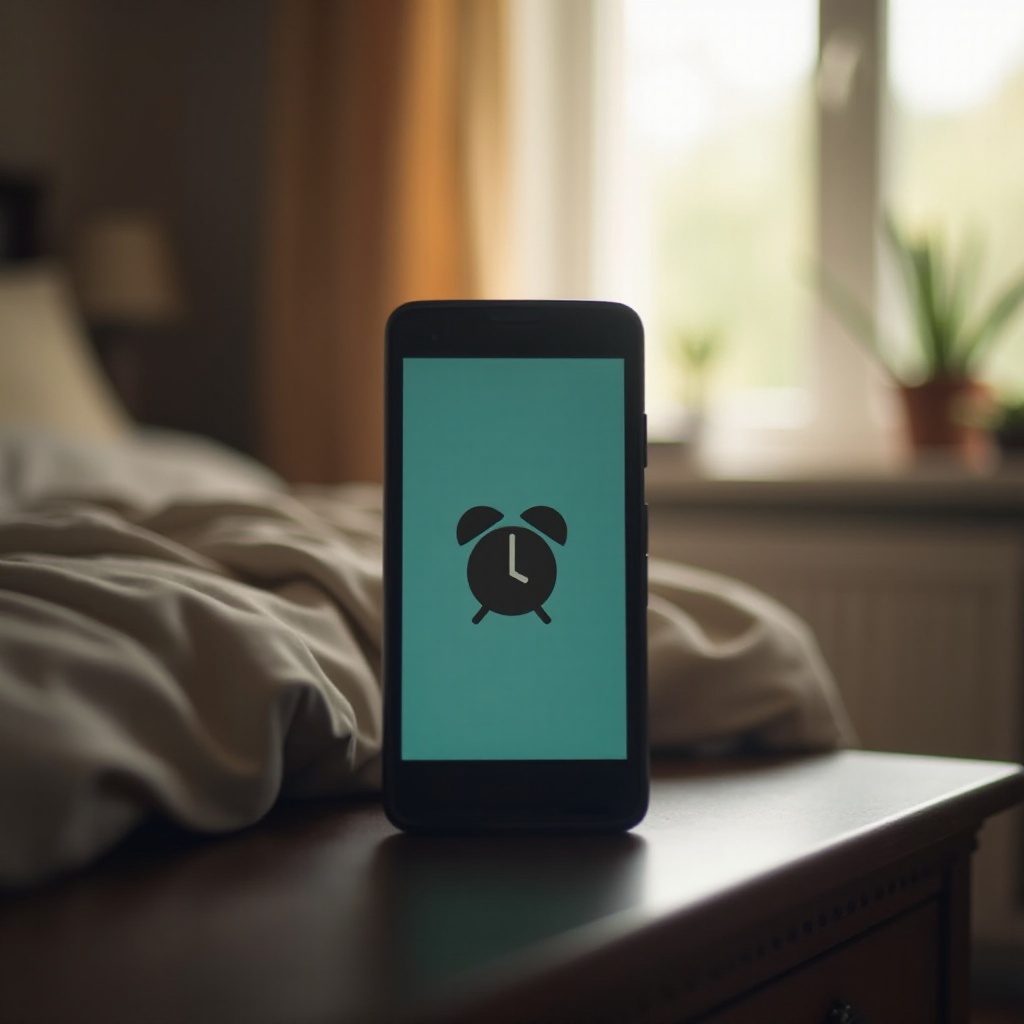
Mga Hakbang sa Pag-Troubleshoot upang Tiyaking Gagana ng Maayos ang mga Alarma
Kapag ang iyong alarma ay nabigo, sundin ang mga hakbang na ito upang i-troubleshoot at lutasin ang isyu:
Pag-check at Pagkumpigura ng Mga Setting ng Alarma
- Suriin ang Oras at Petsa ng Alarma: Tiyakin na ang alarma ay naka-set sa tamang oras at araw.
- Ayusin ang Mga Setting ng Volume: Kumpirmahin na ang volume ng alarma ay naka-angat at hindi naka-mute.
Pamamahala ng Pag-optimize ng Baterya
- I-disable ang Pag-optimize ng Baterya: Pumunta sa Mga Setting > Baterya > Pag-optimize ng Baterya. Hanapin ang iyong app ng alarma at i-set ito sa ‘Huwag i-optimize.’
- Ayusin ang Mga Setting ng Pag-save ng Kuryente: I-off ang mga mode ng pag-save ng kuryente o mag-set ng mga eksepsyon para sa iyong app ng alarma.
Pagsasaayos ng Mga Setting ng Huwag Istorbohin
- Payagan ang mga Eksepsyon: Pumunta sa Mga Setting > Tunog > Huwag Istorbohin. Gumawa ng mga eksepsyon para sa mga alarma.
- Temporaryong I-disable ang DND Mode: Tiyakin na ang Mode ng Huwag Istorbohin ay hindi aktibo kapag nagse-set ng mahalagang alarma.
Pag-update ng Iyong Android OS at Mga Aplikasyon
- Suriin ang Mga Update: Ang pag-update ng iyong software ay makakatulong sa pagresolba ng mga bug. Pumunta sa Mga Setting > Sistema > Pag-update ng Software.
- I-update ang App ng Alarma: Tiyakin na mayroon kang pinakabagong bersyon ng app ng alarma mula sa Google Play Store.
Pagreinstall ng Mga App ng Alarma
- I-uninstall at I-reinstall: Minsan, ang pagreinstall ay makakatulong sa pag-aayos ng mga persistent na isyu. I-long-press ang icon ng app at piliin ang ‘I-uninstall,’ pagkatapos ay i-reinstall mula sa Google Play Store.
- Gamitin ang Default na Clock App: Kung nagbibigay ng problema ang mga third-party na app, subukan ang paggamit ng default na Clock app na kasama sa Android.
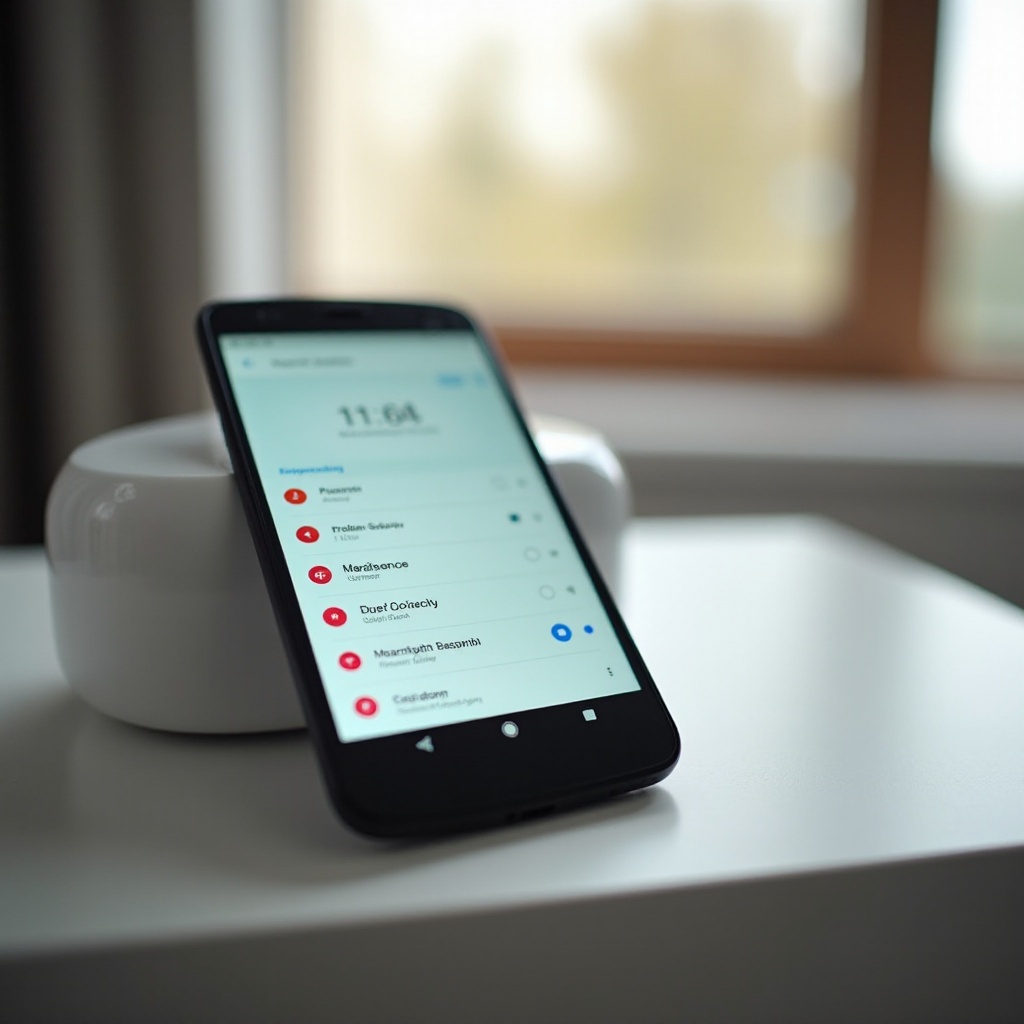
Dagdag na Mga Tip para sa Mapagkakatiwalaang Performance ng Alarma
Upang matiyak na ang iyong mga alarma ay magpeperform ng maayos, isaalang-alang ang mga sumusunod na mga tip:
Gamitin ang Mga Reputable na App ng Alarma
Gumamit ng mga app ng alarma na may magagandang review at regular na ina-update. Ang mga mapagkakatiwalaang app ay hindi gaanong malamang na magkaroon ng mga bug at problema sa compatibility.
Mga Opsyon para sa Backup na Alarma
Magtakda ng maraming alarma o gumamit ng iba’t ibang mga aparato upang mabawasan ang panganib ng mga pagkabigo. Magkaroon ng backup na alarma sa hiwalay na application o iyong wearable device.
Regular na Pag-optimize ng Mga Setting ng Aparato
Regular na i-check ang mga pahintulot, mga setting ng baterya, at ang status ng mga aktibong mode tulad ng Huwag Istorbohin. Tiyakin na ang iyong app ng alarma ay may kinakailangang mga pahintulot at hindi pinipigilan ng mga mode ng pag-save ng kuryente.
Pagpigil ng Pagpapanatili para sa Mapagkakatiwalaang Mga Alarma
Ang pagkuha ng mga preventive na hakbang ay makakatulong upang maiwasan ang mga isyu sa alarma:
Regular na Pag-update ng Aparato at Mga Aplikasyon
Panatilihing updated ang iyong Android OS at mga aplikasyon sa pinakabagong mga bersyon upang maiwasan ang mga problema sa compatibility at makinabang mula sa mga bug fix.
Pag-monitor at Pagsasaayos ng Mga Setting ng Sistema
Regular na i-check ang mga setting ng iyong aparato at i-adjust ang mga ito kung kinakailangan. Tinutukoy nito na ang mga mode ng pag-save ng kuryente, Huwag Istorbohin, at iba pang mga setting ay hindi makakahadlang sa mga alarma.
Pagsasagawa ng Mga Check sa Kalusugan ng Aparato
Regular na gamitin ang mga built-in na diagnostic tools o third-party maintenance apps upang magsagawa ng mga pagsusuri sa kalusugan ng iyong aparato. Makakatulong ito upang matukoy ang mga potensyal na isyu na maaaring makaapekto sa mga functionality ng alarma.
Konklusyon
Tiyakinang gumagana ng maayos ang iyong mga alarma sa Android ay kinabibilangan ng pag-unawa sa iba’t ibang mga setting at mga salik na maaaring makaabala sa kanilang operasyon. Sa pamamagitan ng pagsunod sa mga hakbang sa pag-troubleshoot at mga preventive tips na ibinigay, maiiwasan mo ang frustration ng mga napalampas na alarma at mapananatili ang maayos na iskedyul.
Mga Madalas Itanong
Bakit hindi tumutunog ang aking Android alarm kapag nakasilent ang telepono?
Kung ang iyong telepono ay nakatakda sa silent mode, maaaring mag-alarm pa rin ito, depende sa iyong mga setting. Tiyakin na ang volume ng iyong alarm ay nakatakda at walang silent rules na partikular na inilalapat sa mga alarm.
Paano ko masisiguro na tutunog ang aking alarm sa Do Not Disturb mode?
Maaari mong masiguro ang pagtunog ng mga alarm sa Do Not Disturb mode sa pamamagitan ng paglikha ng eksepsyon para sa mga alarm sa Do Not Disturb settings. Pumunta sa Mga Setting > Tunog > Do Not Disturb at ayusin ang mga eksepsyon.
Ano ang dapat kong gawin kung ang aking alarm app ay hindi pa rin gumagana pagkatapos ng pag-troubleshoot?
Kung ang mga isyu ng iyong alarm app ay nagpapatuloy, isaalang-alang ang paglipat sa ibang, maaasahang alarm application. Bilang alternatibo, makipag-ugnayan sa customer support para sa iyong alarm app o humingi ng tulong mula sa suporta ng device.
